
MORISAWA BIZ+では、Word、PowerPoint、Excelなどビジネスアプリをご利用の方向けに、UDフォント(ユニバーサルデザインフォント)のラインナップをリーズナブルにご提供しています。(サービスの詳細はこちら)
今回は、フォントの太さ「ウエイト」についてと、おすすめの使い方についてお伝えします。
「ウエイト」について
フォント名の後ろに時々「Bold」や「極太」や「W2」などがついているものがあります。これらは、フォントの太さを表す「ウエイト」の種類です。
MORISAWA BIZ+収録書体では、5つのウエイト※1があります。細い順に並べると「Light」「Regular」「Medium」「Bold」「Heavy」となります。
※1 UDデジタル教科書体は4つのウエイト収録です。
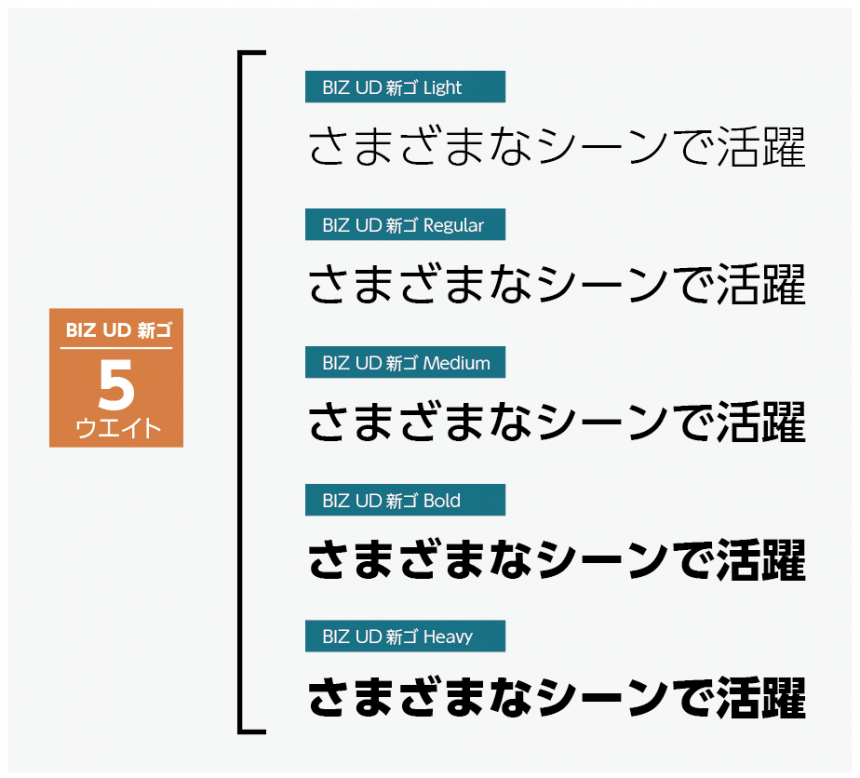
WindowsのOfficeアプリでフォントメニューを見てみると、「Regular」と「Bold」の表記がありません。実はウエイト表記がないフォントが「Regular」で、Bボタンで「Bold」になります。ぜひ、ご活用ください。
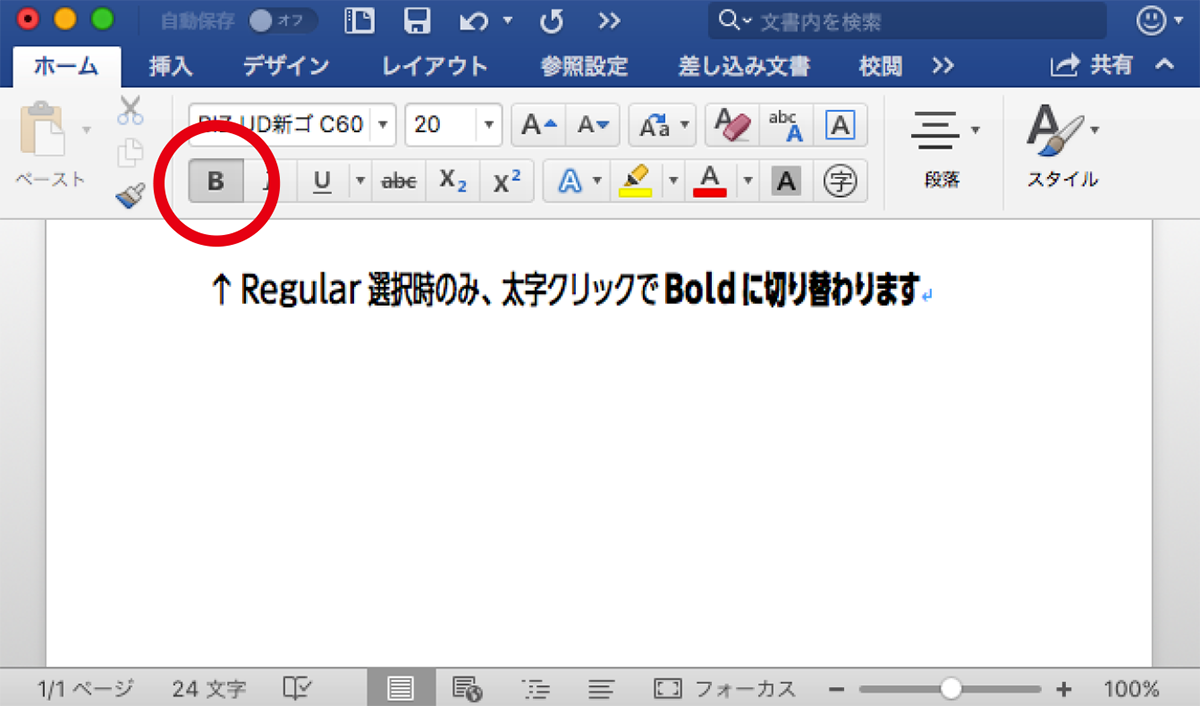
ちなみにMacのOfficeアプリでは、ウエイトが↓このように表示されます。
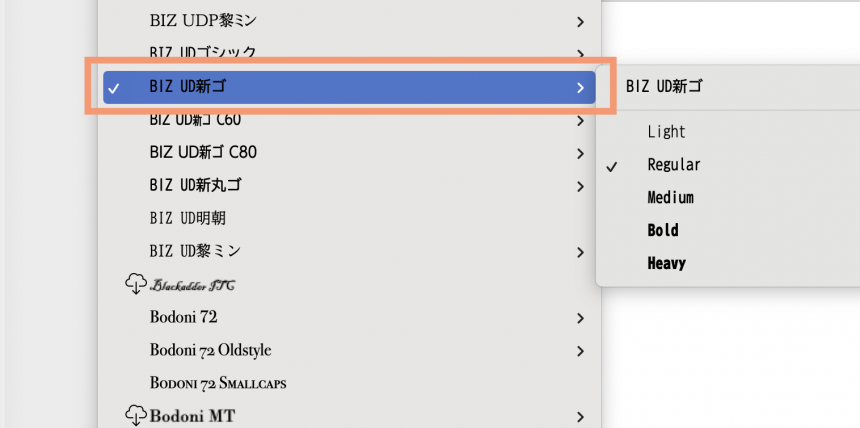
Winowsと同じようにRegularのウエイトは「Bボタン」でBoldに置き換わりますし、Boldを選択してBoldにすることもできます。
Winowsであれ、Macであれ「Regular」「Bold」以外の、「Heavy」「Light」「Medium」「Heavy」は、フォントメニューからそれぞれのウエイトのフォントを選択することで太さを変更できます。
ウエイトのおすすめの使い方
ウエイトはどのような場面で役に立つのでしょうか? それはズバリ、メリハリをつけたい資料を作るときです。
メリハリ資料になるためのウエイトはこれ!
「Heavy」「Bold」は見出し、タイトル
- プレゼンスライド、発表資料の表紙のタイトル
- 資料の見出し、大見出し
- スライドや書類の重要な情報(結論)
「Regular」は本文
- 一番読みやすい太さが「Regular」です。この太さの情報を基準にして、情報の重要度に応じてウエイトを太くしたり細くしたりしましょう。
「Medium」は本文で強調したいとき
- 本文中に、強調したい情報があるときにRegularより少し太いMediumが役立ちます。場合によっては、Boldにした方が強調できることもあるので、臨機応変に選択してみましょう。
Point
本文中の強調で下線を引くこともあるかと思いますが、読みにくい文章の原因となるため、よりユニバーサルデザインを目指すのであればウエイトの活用をオススメします。
「Light」はキャプション、引用元や参考文献
- 一番細いウエイトは、小さなポイント数でも潰れずに表示や印刷ができます。そのため、資料の本筋ではない補足情報などにピッタリというわけです。
モリサワでは、UDフォントのウエイト別で最小文字サイズのご案内をしています。資料作りの目安にしてください。
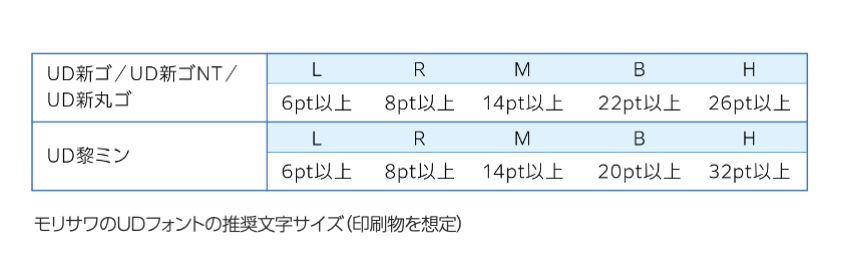
いかがでしたでしょうか。
メリハリのある資料作成は、上司やお客様、学生や生徒が理解しやすい資料に一歩近づくためのスキルです。ウエイトの使い分けをするとメリハリがつくということは、メリハリをつけるのに苦労していていた時間も短縮されます!
ぜひ、メリハリのある資料作成にウエイトを活用してください。
ビジネス向けUDフォント、MORISAWA BIZ+の製品ページはこちら
無償版フォントのダウンロードや有償版フォントの購入ができる、無料会員登録は下のボタンから!

